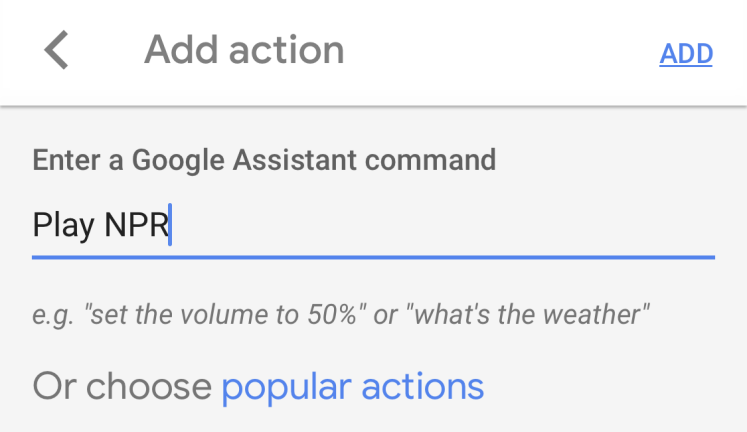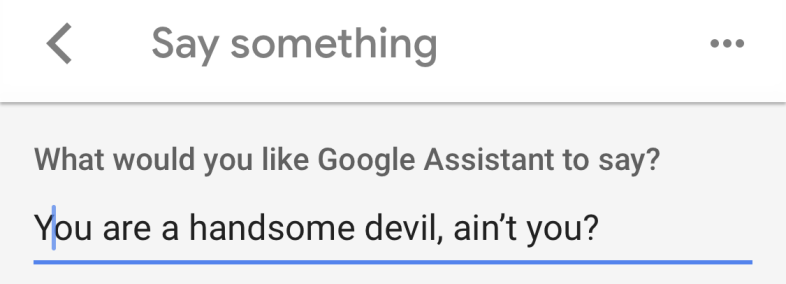Jak skonfigurować rutyny w Google Home
Opublikowany: 2022-01-29Dodanie procedur do Alexy Amazona oznaczało, że to tylko kwestia czasu, zanim trafi ona do Google, co zrobiła na początku tego roku. Google nie pozwoli swojej funkcji Asystenta – cyfrowemu interfejsowi sterowanemu głosem, który zasila linię urządzeń Google Home i umożliwia interakcję głosową ze smartfonem z Androidem – daleko za Alexą, jeśli może jej pomóc.
Co to jest rutyna? Prosta odpowiedź brzmi: konfigurujesz Google Home (79,00 USD w Google Store), aby usłyszeć jedno polecenie, ale wykonać wiele czynności. Możesz powiedzieć „Hej Google, wychodzę”, co spowoduje, że Google Home zacznie odtwarzać muzykę, aby dotrzymać towarzystwa twoim psom i wyłączyć wszystkie światła. Możesz też powiedzieć „OK Google, idę do domu”, a Asystent Google może wysłać SMS-a do współmałżonka z informacją, że jesteś w drodze, i zresetować inteligentny termostat, aby temperatura była odpowiednia po przyjeździe.
To może wydawać się skomplikowane, ale ustawienie rutyny jest łatwe. Oto jak.
Zweryfikuj swoje urządzenie
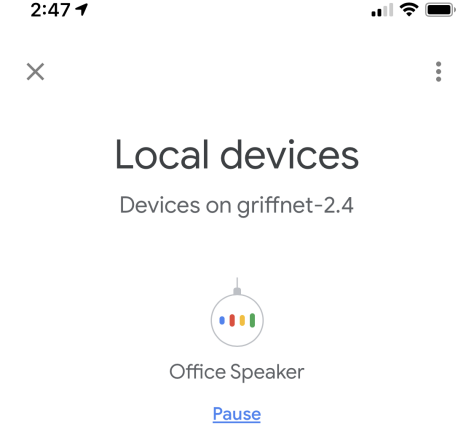
Aby skonfigurować rutynę, potrzebujesz smartfona lub tabletu (z systemem iOS lub Android, to nie ma znaczenia) z aplikacją Google Home. Urządzenie musi być w tej samej sieci Wi-Fi, co inteligentny głośnik Google Home.
W aplikacji kliknij przycisk Konto ( ) na dole. Poszukaj wpisu, który mówi coś w stylu „1 urządzenie lokalne” – kliknij go, aby wyświetlić stronę Urządzenia lokalne przedstawiającą Google Home w sieci. Możesz nawet użyć tego ekranu, aby wstrzymać odtwarzanie dźwięku w Google Home.
Jeśli go nie widzisz, może być konieczne przełączenie kont Google – zobaczysz strzałkę skierowaną w dół ( ), który zawiera odpowiednie menu. Jeśli masz inne aktywne konta Google, kliknij awatar po prawej stronie, aby przełączyć się na konto używane w Google Home.
Skonfiguruj wielu użytkowników
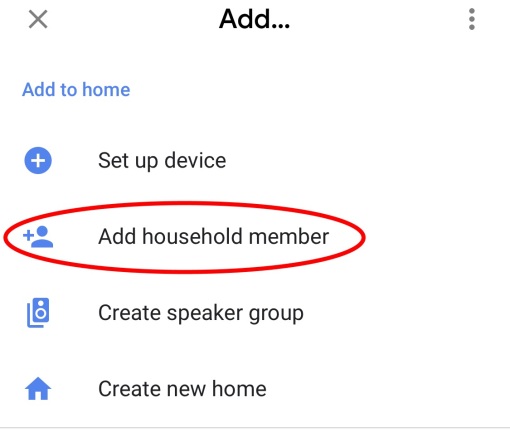
Nie każde gospodarstwo domowe będzie tego potrzebować, ale istnieje opcja: jeśli wiele osób korzysta z Google Home i chcą mieć własne spersonalizowane wyniki podczas rozmowy, każde konto Google musi być połączone z Google Home.
Otwórz aplikację na karcie Strona główna, kliknij ikonę Dodaj ( ) , a następnie Dodaj domownika ( ) . Zobaczysz listę kontaktów do zaproszenia lub możesz wpisać imię i nazwisko lub adres e-mail.
Po skonfigurowaniu rozpoznawania ich głosu Google Home będzie korzystać z powiązanych usług. Oczywiście każdy może porozmawiać z inteligentnym głośnikiem, jeśli nie masz nic przeciwko, aby uzyskiwał dostęp do połączonych usług — czasami jest to denerwujące, gdy ktoś tworzy dla Ciebie nową stację Pandora.
Skonfiguruj swój inteligentny dom
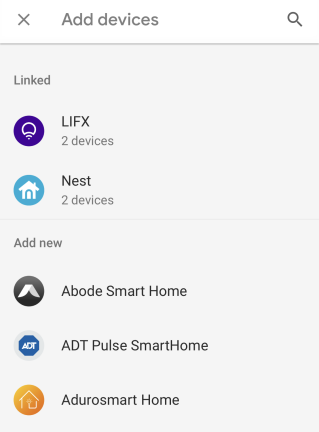
Jeśli masz inteligentne urządzenia domowe, takie jak inteligentne żarówki lub inteligentny termostat, które współpracują z Google Home, skonfiguruj je przed utworzeniem rutyny.
Na stronie głównej aplikacji Google Home kliknij przycisk Dodaj ( ) > Skonfiguruj urządzenie > Skonfiguruj nowe urządzenia . Na stronie Wybierz stronę główną wybierz Strona główna, a następnie Dalej na dole. Aplikacja wyszuka urządzenia w sieci i zezwoli na konfigurację, jeśli zostaną znalezione.
Jeśli nie zostaną znalezione, wróć i wybierz Works with Google . Z podanej listy wybierz marki, których jesteś właścicielem, które współpracują z Google Home, niezależnie od tego, czy aplikacja je znajdzie, czy nie. Możesz zalogować się do usługi na swoim urządzeniu za pomocą aplikacji Google Home, aby zapewnić dostęp. Użyłem go do skonfigurowania Nest Thermostat i Nest Cam, działał jak urok - teraz mogę uzyskać dostęp do kamery w aplikacji Nest lub Google Home.
Twoja pierwsza rutyna
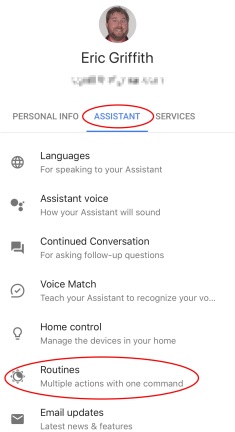
'Dzień dobry'
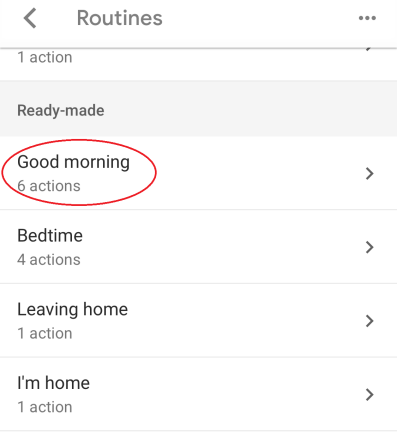
Wstępnie ustawione procedury można dostosować, ale tylko do tej pory. Na przykład w tej procedurze możesz powiedzieć do głośnika Google Home „Hej Google, dzień dobry” (lub „Hej Google, opowiedz mi o moim dniu” lub „Dobra Google, wstałem”) i być w stanie wykonać następujące czynności:

- Wyłącz wyciszenie telefonu (jeśli jest to telefon z Androidem)
- Ustaw inteligentne oświetlenie, termostat, inteligentne wtyczki i inne urządzenia
- Dostosuj głośność
- Odtwórz wybrane informacje, takie jak pogoda lub kalendarz na dany dzień
Następnie uruchomi się w mediach, takich jak wiadomości, radio internetowe, muzyka strumieniowa, a nawet podcast lub książka audio (tylko z Książek Google Play), cokolwiek chcesz, jeśli jest powiązane z kontem.
Dostosuj swoje „Dzień dobry”
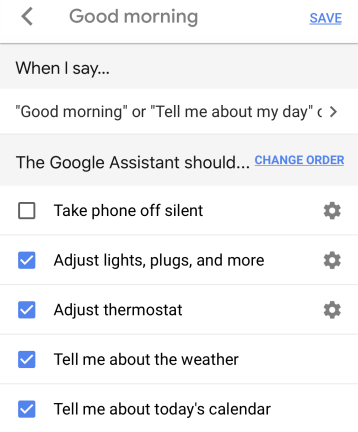
Zaznacz pole wyboru obok tego, co chcesz zrobić. Zmień kolejność ich realizacji, klikając łącze Zmień kolejność. Jeśli którekolwiek z ustawień wymaga indywidualnej regulacji - na przykład chcesz ustawić jasność świateł, temperaturę termostatu, a nawet głośność w telefonie z Androidem - kliknij bieg ( ) w prawo.
Po dostosowaniu wszystkiego kliknij Zapisz u góry. Następnie powiedz „OK, Google, dzień dobry!” i zobacz, jak to działa.
Gdy już to zrobisz, wróć do Asystenta> Rutyny i skonfiguruj/dostosuj inne procedury, których chcesz używać na co dzień.
Utwórz niestandardową rutynę
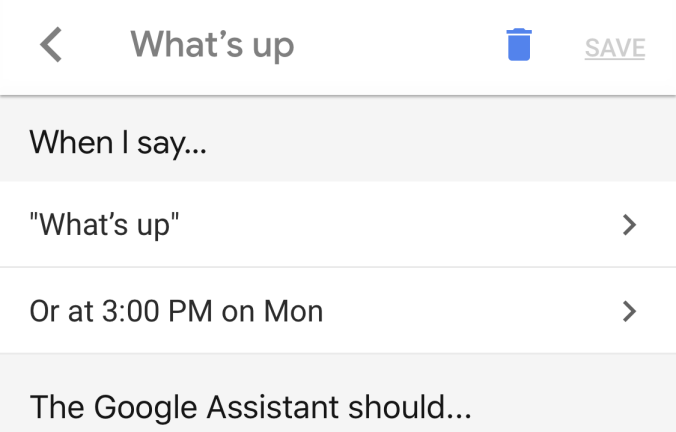
Oczywiście musisz dodać polecenie, które powiesz do głośnika Google Home. Masz również możliwość ustawienia dnia tygodnia i godziny aktywacji procedury, ale musisz wybrać głośnik, który zostanie użyty do jej uruchomienia.
Dostosuj działania i multimedia